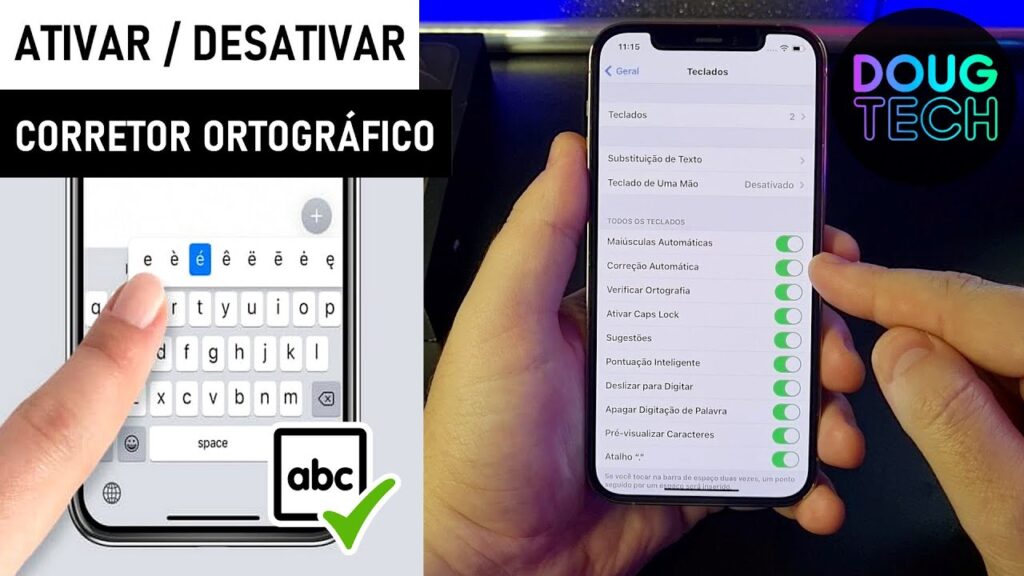
O iOS 8 é um dos sistemas operacionais mais populares da Apple. No entanto, muitas pessoas podem se sentir incomodadas com as sugestões de palavras que aparecem enquanto digitam. Se você é uma dessas pessoas, este artigo é para você. Aqui, mostraremos como desativar as sugestões de palavras no iOS 8 para que você possa digitar sem interrupções ou distrações. É uma dica simples, mas que pode ser muito útil para aqueles que preferem digitar sem sugestões de palavras. Então, vamos lá!
Passo a passo: Como desativar o corretor no iPhone 8
Se você está cansado das sugestões de palavras do seu iPhone 8, pode desativar o corretor de uma maneira fácil e rápida. Siga os passos abaixo:
- Abra o aplicativo de “Configurações” no seu iPhone 8.
- Role para baixo até encontrar a opção “Geral” e toque nela.
- Procure por “Teclado” e selecione-o.
- Desative a opção “Correção Automática” para desativar o corretor.
Pronto! Agora você não receberá mais sugestões de palavras enquanto digita no seu iPhone 8.
Como desativar a sugestão automática de palavras no celular ou computador
Se você está cansado das sugestões de palavras que aparecem enquanto digita no seu celular ou computador, saiba que é possível desativá-las. No caso do iOS 8, por exemplo, siga os seguintes passos:
- Abra as configurações do seu dispositivo;
- Selecione a opção “Geral”;
- Role a tela até encontrar “Teclado”;
- Desative a opção “Sugestões de Palavras”.
Pronto! Agora você não será mais interrompido por sugestões de palavras enquanto digita.
Guía paso a paso: Cómo desactivar sugerencias de teclado en iPhone
Si deseas desactivar las sugerencias de teclado en tu iPhone con iOS 8, sigue los siguientes pasos:
- Abre la aplicación de “Ajustes”.
- Selecciona “General”.
- Desplázate hacia abajo y selecciona “Teclado”.
- Desactiva la opción “Sugerencias de teclado”.
Una vez que hayas completado estos pasos, ya no recibirás sugerencias de palabras mientras escribas en tu iPhone.
Además, si deseas volver a habilitar las sugerencias de teclado en el futuro, simplemente sigue los mismos pasos y activa la opción “Sugerencias de teclado”.